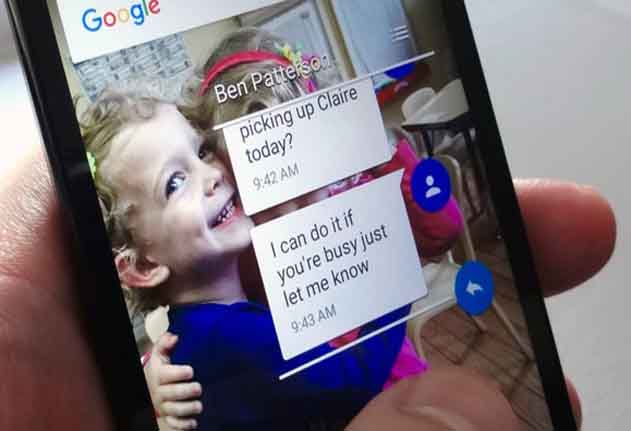Ya sea que estás buscando como realizar una marcación rápida para llamar a un amigo o escanear documentos, estos widgets te ayudarán a hacer las cosas.
PC World en Español
La mayoría de los widgets que están en la pantalla principal de los dispositivos Android, son poco más que atajos glorificados de sus diversas aplicaciones, aunque si tienes suerte, podrás encontrar hasta titulares y actualizaciones recientes (pero a menudo inútiles).
Pero si profundizas un poco más, encontrarás algunos widgets de Android que son verdaderamente impresionantes y que realmente te ayudarán a completar tareas.
Por ejemplo, podrás dirigirte a marcar un contacto con un solo toque de pantalla o ver los últimos mensajes de una cadena de texto. Para lograrlo, sólo tendrás que tocar para responder. También puedes encontrar rápidamente un camino hacia un destino prefijado, escanear un documento y más. Aquí te damos algunos útiles. Úsalos.
1) Llama o envía un texto con un solo click
Una de las mejores características de Android es su capacidad para dejar que la tarjeta de contacto de una persona específica se quede en la pantalla principal, pero esa opción no es de gran ayuda, pues cuando haces click abres la tarjeta y necesitas hacer más clicks para conectar con una llamada rápida o enviar un mensaje.
Mira más allá del widget de contactos estándar y encontrarás un par de otras opciones: línea directa y mensajes directos.
Escoge el widget de línea directa (mantén pulsado un espacio vacío en una pantalla de inicio y, a continuación, toca Aplicaciones). Luego, selecciona un contacto y colocar el widget en una de las pantallas de inicio. Ahora, simplemente pulsa en el widget, y tu teléfono Android inmediatamente marcará el número del contacto.
El widget de mensaje directo hace casi lo mismo, excepto que en lugar de realizar una llamada se iniciará inmediatamente un hilo de texto con el contacto que escogiste.
No olvides que puedes instalar tantos widgets de marcación directa o un mensaje directo a tu gusto en las pantallas de inicio.
2) Echar un vistazo a un hilo específico de conversación
Si estás utilizando una aplicación Messenger de Google para enviar mensajes de texto y deseas más que un simple atajo para enviar mensajes de texto directo a un contacto, aquí hay un widget que hay que probar.
Messenger ofrece un widget que te permite ver los últimos mensajes dentro de cualquier cadena de mensajes que elijas. Con sólo tocar un botón podrás responder a un texto.
Consejo adicional: Puedes cambiar el tamaño del widgets de Android y luego soltarlo cuando aparece el botón Eliminar; una vez hecho eso, un borde con asas blancas aparecerá alrededor del widget que tocaste. Arrastra para redimensionar el widget.
3) Ver una etiqueta específica Gmail
Hacer un Widget de la bandeja de entrada de Gmail a la pantalla principal puede parecer un poco obvio e incluso redundante, dado el constante bombardeo de las notificaciones de Gmail en la pantalla. Pero los dos widgets de Gmail que están disponibles consiguen hacer las cosas un poco más interesantes una vez que te toca pensar menos acerca de las bandejas de entrada y más acerca de las etiquetas.
El widget de Gmail para Android se vuelve más útil una vez que elijas una etiqueta en lugar de la bandeja de entrada principal. El widget de Gmail principal te permite elegir una etiqueta específica (o una carpeta, tomar su selección en la terminología) para ver en la pantalla principal y es perfecto para los casos en los que ha filtrado los mensajes específicos de la bandeja de entrada. La etiqueta que elija tendrá que ser sincronizada automáticamente por Gmail para que el widget funcione correctamente; Si la etiqueta no está sincronizada, se le pedirá que lo haga para poder instalar el widget en la pantalla principal.
Si no desea que una gran bandeja de entrada de Gmail le distraiga en la pantalla principal, también puedes instalar la etiqueta del widget más pequeña, creando un acceso directo con un solo toque a una etiqueta específica Gmail.
4) Obtener direcciones de un lugar preestablecido
Digamos que tienes un viaje de negocios en una ciudad con la que no estás familiarizado y con frecuencia tienes encendiendo Google Maps para las direcciones de vuelta al hotel. En lugar de abrir repetidamente Mapas y golpear en su ubicación y destino, ahorra tiempo con este útil artilugio.
Las Direcciones flash en Google Maps te permiten elegir un destino (por ejemplo, su hotel) y un medio de transporte (auto, transporte público, caminar, y así sucesivamente). Una vez que hayas hecho la elección y escogido un nombre (como Hyatt Hotel en Houston), el widget se instala en la pantalla principal del dispositivo Android.
Ahora, si se desvía de su hotel y necesita indicaciones de vuelta a la base, tan sólo tienes que tocar en el widget y él ubicará la dirección. Cuando lo hagas, Mapas se abrirá al instante con la dirección del hotel en función de su ubicación actual, sin problema.
Al igual que con el widget de línea directa, puedes instalar varios widgets y direcciones, cada uno con su propio destino y modo de transporte.
5) Escanear un documento
El widget de exploración te permite escanear y cargar un documento en Google Drive rápidamente. La digitalización de documentos con la versión de Android de Google Drive es bastante simple, basta con abrir la aplicación, pulsar el botón azul grande “+” y, a continuación, Buscar, pero hay un widget Drive que puede cortar un par de toques en el proceso. El pequeño acceso directo de escaneo le da el escaneo de documentos con un solo toque directamente desde la pantalla principal y se puede elegir una carpeta de la unidad para almacenarlo.
Una vez más, usted no tiene que limitarse a un único widget de escaneo. Podría, por ejemplo, configurar un widget de escaneo para los recibos, con esas exploraciones que van en una carpeta de la unidad y otro widget para, por ejemplo, los contratos donde envía documentos escaneados a una carpeta diferente.